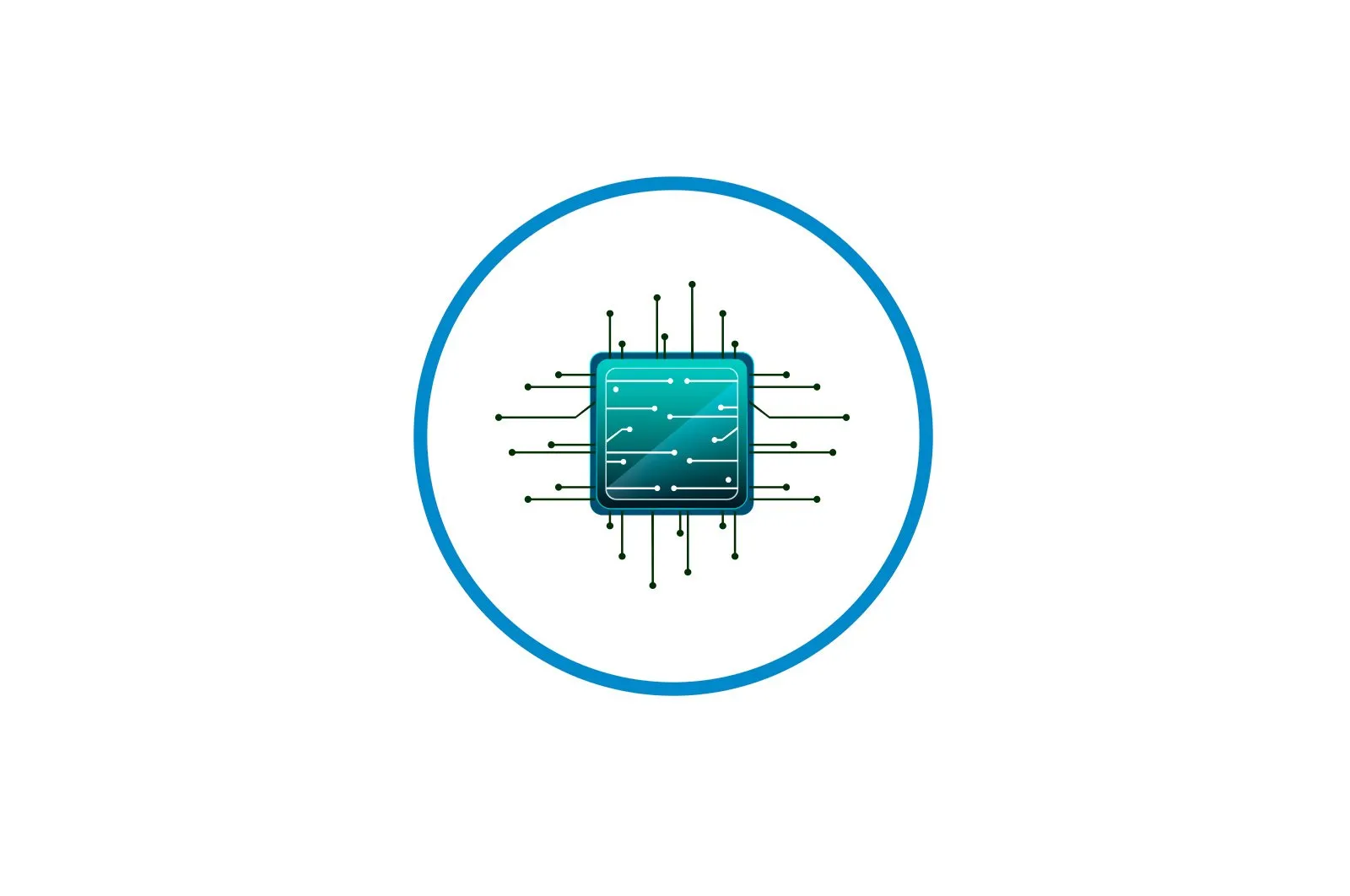
Hujjatni kompyuterdan printerga qanday chop etish haqida malumot
Kompyuter uskunalari soni yil sayin ortib bormoqda. Shu bilan birga, mantiqan to’g’ri keladigan, juda ko’p funktsiyalar bilan tanishadigan kompyuter foydalanuvchilari soni, ko’pincha foydali va muhimdir. Masalan, hujjatlarni bosib chiqarish kabi.
Hujjatni kompyuterdan printerga chop eting
Ko’rinib turibdiki, hujjatni bosib chiqarish juda sodda vazifa. Biroq, yangi boshlanuvchilar bu jarayon bilan tanish emas. Va tajribali foydalanuvchilarning hammasi ham fayllarni chop etishning bir nechta usullarini nomlay olmaydilar. Shuning uchun buni qanday qilishni tushunish kerak.
1-usul: Klaviatura yorlig’i
Ushbu muammoni ko’rib chiqish uchun Windows operatsion tizimi va Microsoft Office dasturiy ta’minot to’plami tanlanadi. Shu bilan birga, tavsiflangan usul nafaqat ushbu dasturiy ta’minot to’plami uchun ahamiyatli bo’ladi — u boshqa matn muharrirlarida, brauzerlarda va turli xil maqsadlardagi dasturlarda ham ishlaydi.
Lea tambien:
Microsoft Word-da hujjatlarni chop etish
Microsoft Excel-da hujjatni chop eting
- Birinchidan, siz chop etmoqchi bo’lgan faylni ochishingiz kerak.
- Keyin bir vaqtning o’zida tugmalar birikmasini bosishingiz kerak «Ctrl + P». Ushbu amal faylni chop etish uchun sozlamalar bilan oynani ochadi.
- O’rnatishda chop etiladigan sahifalar soni, sahifa yo’nalishi va ulangan printer kabi sozlamalarni tekshirish juda muhimdir. Siz ularni o’zingizning xohishingizga ko’ra o’zgartirishingiz mumkin.
- Keyin hujjat nusxalarini tanlang va bosishingiz kerak «Chop etish uchun»..
Hujjat printer zarur bo’lgan vaqtgacha chop etiladi. Ushbu xususiyatlarni o’zgartirish mumkin emas.
Lea tambien:
Microsoft Excel-da bitta varaqqa jadvalni chop etish
Nima uchun printer MS Word hujjatlarini chop etmaydi?
2-usul: Tez kirish uchun asboblar paneli
Klaviatura yorliqlarini yodlash har doim ham qulay emas, ayniqsa juda kam yozadiganlar uchun, bu ma’lumotlar xotirada bir necha daqiqadan ko’proq saqlanib qolmaydi. Bunday holda, yorliqli panel ishlatiladi. Microsoft Office misolini ko’rib chiqing, boshqa dasturlarda harakatlar printsipi va tartibi o’xshash yoki umuman bir xil bo’ladi.
- Birinchidan, biz bosamiz «Fayl».Bu bizga foydalanuvchi hujjatlarni saqlashi, yaratishi yoki bosib chiqarishi mumkin bo’lgan oynani ochishga imkon beradi.
- Keyin, biz topamiz «Marka». va bir marta bosish.
- Shundan so’ng darhol birinchi usulda tavsiflangan bosib chiqarish parametrlariga oid barcha operatsiyalarni bajarish kerak. Shundan so’ng, nusxalar sonini belgilash va bosish qoladi «Chop etish uchun»..
Ushbu usul juda qulay va foydalanuvchining ko’p vaqtini talab qilmaydi, bu hujjatni tezda bosib chiqarishingiz kerak bo’lgan muhitda juda jozibali.
3-usul: Kontekst menyusi
Ushbu usul faqat bosma sozlamalaringizga to’liq ishonch hosil qilganingizda va qaysi printer kompyuteringizga ulanganligini aniq bilganingizdagina foydalanish mumkin. Ushbu qurilma hozirda faolligini bilish muhimdir.
Shuningdek o’qing: Internet-sahifani printeringizda qanday chop etish kerak
- Fayl belgisini o’ng tugmasini bosing.
- Elementni tanlang … «Chop etish uchun»..
Bosib chiqarish darhol boshlanadi. Hech qanday sozlamalarni o’zgartirish mumkin emas. Hujjat fizik vositaga birinchi sahifadan oxirgi sahifaga o’tkaziladi.
O’qilishi: Printerda bosib chiqarishni qanday bekor qilish kerak
Shunday qilib, biz faylni kompyuterdan printerga chop etishning uchta usulini tasnifladik. Bu juda oson va hatto juda tez ekan.
Biz sizning muammoingizda sizga yordam bera olganimizdan xursandmiz.
Bizning mutaxassislarimiz imkon qadar tezroq javob berishga harakat qilishadi.
Ushbu maqola sizga yordam berdimi?
Ko’rsatmalar, Texnologiyalar
Hujjatni kompyuterdan printerga qanday chop etish